Com o aparecimento das tabs (em português: abas) nos browsers em detrimento de uma nova janela por cada página aberta, é normal que tenhamos bastantes tabs (abas) abertas ao mesmo tempo, pois visitamos várias páginas ao mesmo tempo. E, por vezes, estamos a visitar páginas que precisam de ser constantemente actualizadas.
Assim sendo, torna-se necessário arranjar uma aplicação capaz de actualizar as páginas automaticamente, para aumentar a produtividade da nossa navegação pela Internet e para simplificar o processo.
Devido a essa necessidade surge o Revolver – Tabs, uma extensão para o Google Chrome que muda automaticamente as tabs do nosso browser e as actualiza durante esse processo.
Instalação do Revolver – Tabs
Para que possa utilizar esta extensão, precisa de ter instalado o Google Chrome no seu computador. Caso ainda não o tenha feito, pode seguir este link para o fazer:
![]() Tal como vem sendo hábito nas extensões do Google Chrome, também a Revolver – Tabs é bastante fácil de instalar. Para o fazer, basta clicar neste botão intitulado “Install” e aceitar instalar pelo Ubuntued, até porque o botão ter directamente aos servidores da Google!
Tal como vem sendo hábito nas extensões do Google Chrome, também a Revolver – Tabs é bastante fácil de instalar. Para o fazer, basta clicar neste botão intitulado “Install” e aceitar instalar pelo Ubuntued, até porque o botão ter directamente aos servidores da Google!
No entanto, caso prefira instalar a extensão a partir da página oficial basta seguir este link.
Como utilizar a extensão
Após instalar o Revolver – Tabs, irá aparecer um ícone ao lado da sua barra de endereços:
![]() Agora é necessário activar a extensão para que ela comece a funcionar. Para isso basta clicar com o rato no ícone. Quando aparecer um on (ver imagem seguinte), significa que já está activada:
Agora é necessário activar a extensão para que ela comece a funcionar. Para isso basta clicar com o rato no ícone. Quando aparecer um on (ver imagem seguinte), significa que já está activada:
Depois de activar a extensão, é só abrir as tabs necessárias e ver o Revolver – Tabs a trabalhar!
Configurar o Revoler – Tabs
Caso não goste desta extensão e a queira desinstalar, ou simplesmente desactivar temporariamente, basta para isso clicar com o botão do lado direito do rato no ícone e ver as opções disponíveis.
Para além disso, pode também configurar o modo como o Revolver – Tabs funciona. Por padrão, ele vai mudar de tabs a cada 10 segundos e actualiza-las à medida que as muda.
Caso lhe dê mais jeito que altere de tab mais rápido, ou que não actualize a página cada vez que muda, basta ir a options e configurar a extensão ao seu gosto.
Depois de configurar as opções a seu gosto, é só fazer save e o Revolver – Tabs vai passar a funcionar com as novas configurações!
Esta extensão pode ter bastante utilidade caso seja um utilizador que visite frequentemente várias páginas ao mesmo tempo e precise de alternar entre elas bastante vezes. Por exemplo, caso precise de acompanhar vários relatórios ao mesmo tempo, que estejam alojados online, basta abrir cada um deles em tabs diferentes no Google Chrome, activar o Revolver – Tabs e ver as suas constantes actualizações de uma forma bastante simples e eficaz. Para melhorar ainda mais o desempenho desta extensão, basta utilizar o Google Chrome em modo ecrã cheio (para isso é preciso premir o botão F11 do seu teclado) e desfrutar ainda mais.
Vídeo demonstrativo
De seguida apresenta-se um pequeno vídeo demonstrativo que mostra esta extensão a funcionar:

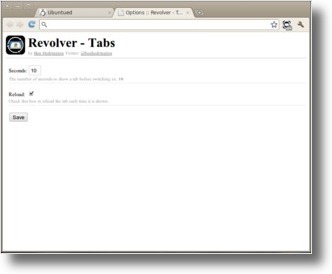








[...] Para conhecer melhor esta extensão, consulte o artigo que já escrevemos sobre ela aqui no Ubuntued: Extensão Revolver – Tabs [Chrome] [...]
[...] Extensão Revolver – Tabs [Chrome] [...]
Olá António,
Mais um dica muito interessante para todos nós que gostamos de utilizar fóruns por exemplo! ;)
Continua o bom trabalho.
Abraço.
[...] This post was mentioned on Twitter by Planet Ubuntu Brasil, Planet Ubuntu Brasil and Daniel Muntaner, Homem Livre in Linux. Homem Livre in Linux said: Extensão Revolver – Tabs [Chrome]: Com o aparecimento das tabs (em português: abas) nos browsers em detrimento d… http://bit.ly/ijNC58 [...]